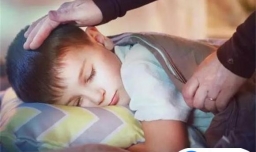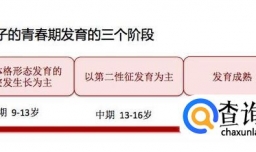Excel中如何画出两个纵坐标轴的图表
0次浏览 | 2022-10-25 16:28:52 更新
来源 :互联网
最佳回答
本文由作者推荐
简要回答
经常能在报告和论文中看到有两个纵坐标轴的图表,那这是怎么绘制的呢?下面我就来讲讲方法。

详细内容
- 01
首先,有两个纵坐标轴的图表一般都至少有3列以上的数据,我们打开excel,任意输入一些数据。如图所示,我要把X列作为横坐标轴,Y1列显示在左边纵坐标轴(主坐标轴),Y2列显示在右边纵坐标轴(次坐标轴)。
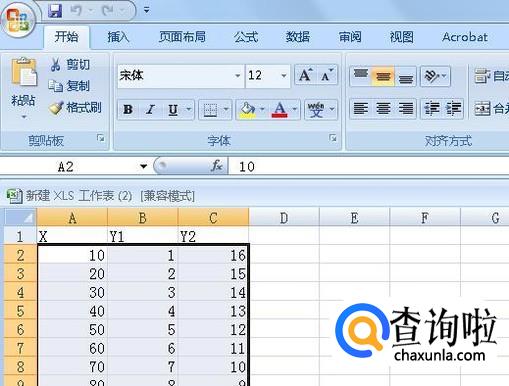
- 02
全部选中3列数据后,点击菜单栏“插入”,“散点图”,然后选一种散点图形式。
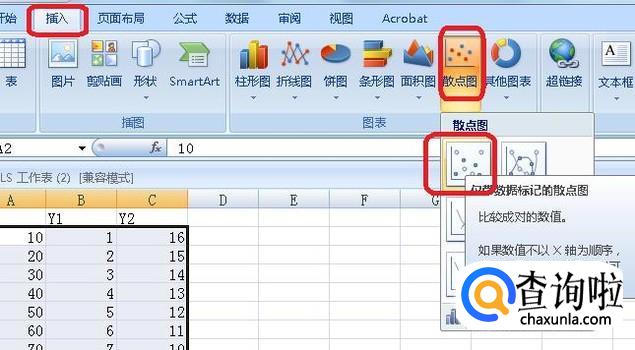
- 03
得到初步的图表,如图所示,此时,Y1和Y2列都显示在左边。
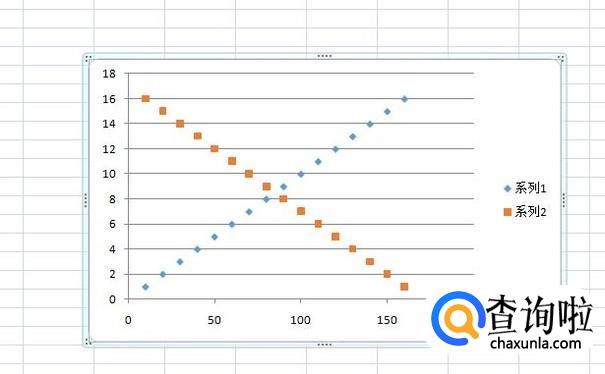
- 04
如图所示,点击一下Y2列数据点,选中后右键点击,选择“设置数据系列格式”。
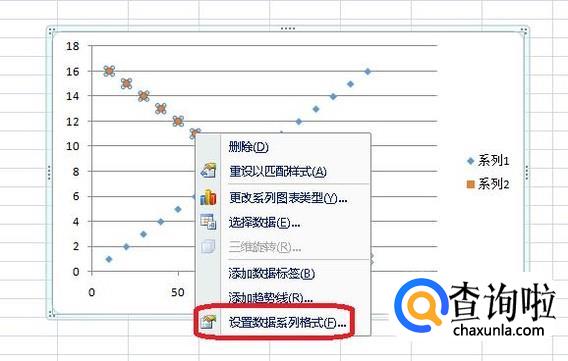
- 05
出现格式面板,点击系列绘制在“次坐标轴”,点击“关闭”。
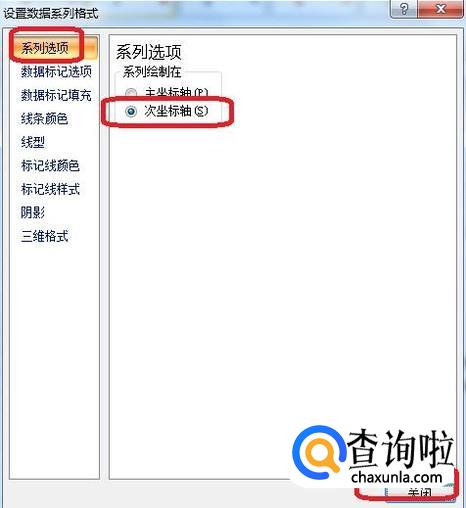
- 06
这样,两个纵坐标轴就出现了,效果如下图所示。
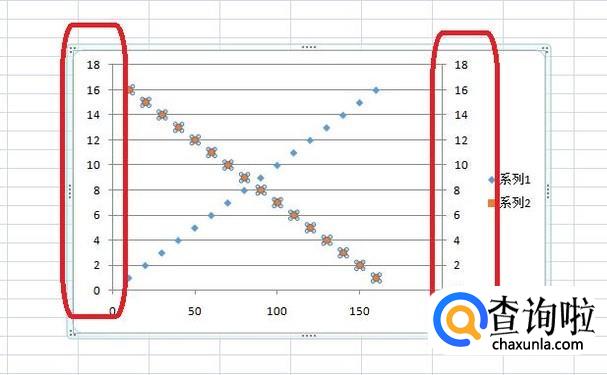
广告位
点击排行
- 2 排行
- 3 排行
- 4 排行
- 5
“爱哭鬼”和“忍着不哭”的娃 18年后3个差距明显 家长要重视
排行 - 6
孩子放学后 先玩还是先写作业 顺序不对 影响专注力和学习效率
排行 - 7 排行
- 8 排行
- 9
宝宝出生时“几斤几两”,暗示智商的高低?医生:最佳标准在这里
排行 - 10
孕妇怀胎十月 内脏都快被挤没了 一张图让你读懂“母亲的伟大”
排行
热点追踪
广告位